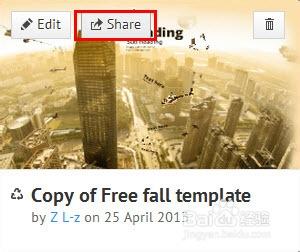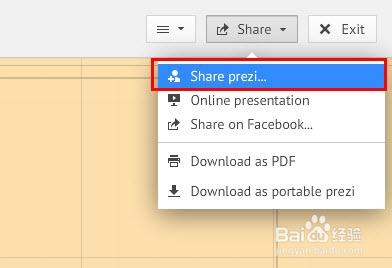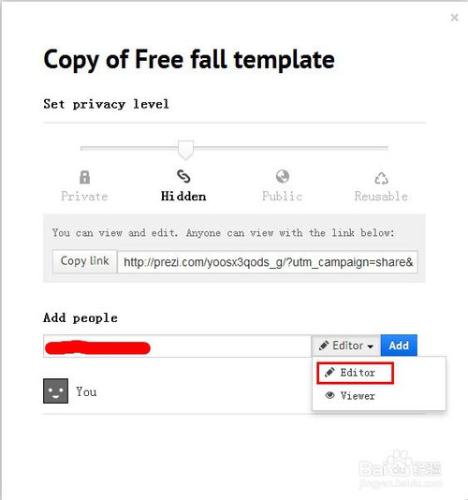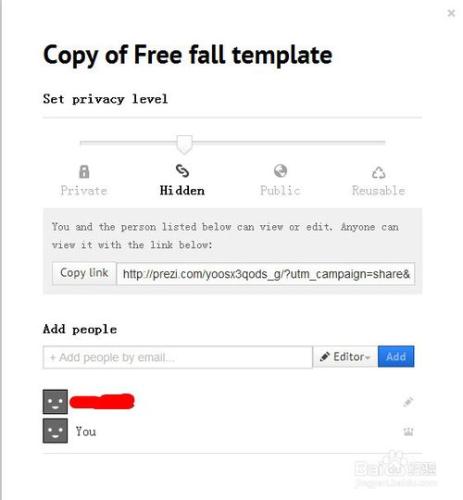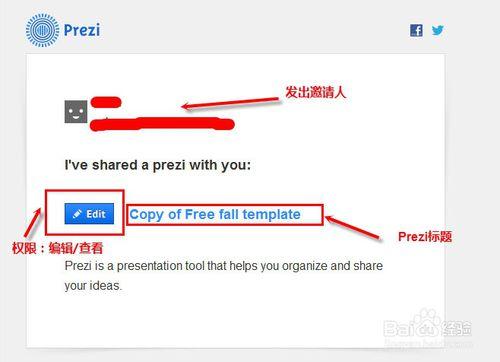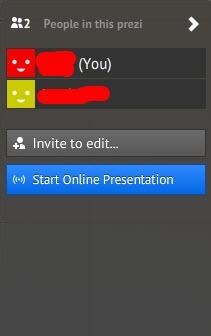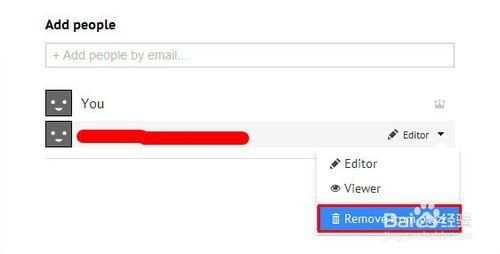Prezi的編輯可以說是一項重任,尤其是想把它做的力求精美,更需要花費大把的時間。或許我們會希望幾個人同時編輯,互相討論,正如Web版的Office,Prezi也具有這樣的功能——多人線上協同編輯,這種功能的運用無疑將會提高工作效率,也讓作品更加精美。
工具/原料
Prezi(網頁版)
Prezi賬戶
方法/步驟
進入Your prezi頁面,選擇需要用於分享的Prezi作品,點選Share.或者可以通過編輯頁面右上角的Share——Share Prezi實現。
選擇隱私級別,用於協作編輯我們一般選擇第二個等級(Hidden),可可實現指定人員的檢視與編輯。
Private:僅用於自己檢視編輯
Hidden:通過連結可實現檢視,具有編輯許可權的人才能夠編輯
Public:所有人都可以檢視,能夠搜尋找到,但無法編輯複製
Reusable:可公開使用,他人可以複製你的Prezi,在此基礎上進行修改
新增許可權。在Add people中新增對方的電子郵箱(該郵箱為對方Prezi的註冊郵箱),選擇編輯許可權(Editor),點選新增(Add)。將新增對方賬戶,系統會自動識別對方Prezi賬戶使用者名稱。
新增許可權後,對方將會收到一封電子郵件(顯示,發出邀請人、許可權、Prezi標題),讓對方點選藍色標題即可計入編輯頁面(對方也需要登陸Prezi)
對方點選郵箱中的邀請連結,即實現了邀請人的新增,下次參與編輯只需要通過Prezi地址即可進入,無需郵箱。此時對方進入Prezi編輯頁面,即可看到同時線上編輯的人員。
接收邀請的任何人都可以在Prezi中實現編輯,而且編輯構成將會實時同步,供所有人一起交流。(下方兩張與供大家比較檢視,為不同人的視角)
如果編輯完成,想要刪除許可權,以保護作品的安全性。可同樣的選擇Share,在已新增人員的後面選擇從Prezi中刪除,即完成了許可權的刪除,該Prezi變成僅自己檢視。
注意事項
受邀人在獲得編輯許可權後,可在此基礎上發出新的邀請,讓更多人蔘與編輯。
協同編輯的人數在2—3人為宜,由於對Prezi任何的修改都將會自動儲存,過多人蔘與難免會造成混亂或造成某些重大失誤。